caxa3D实体设计如何画草图文字
1、如下图所示,打开caxa3D实体设计软件,新建一个空白的、新的设计环境。

2、如下图所示,1、点击标题栏中的“草图”,2、点击“在X-Y基准面”创建2D草图。

3、如下图所示,进入到草图环境,点击工具栏中的“草图文字”图标“A”,激活“草图文字”命令。
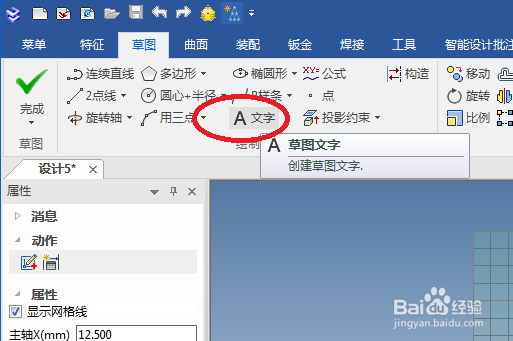
4、如下图所示,软件左边的属性栏出现了“文字属性”,默认的文字内容是“文字”二字。
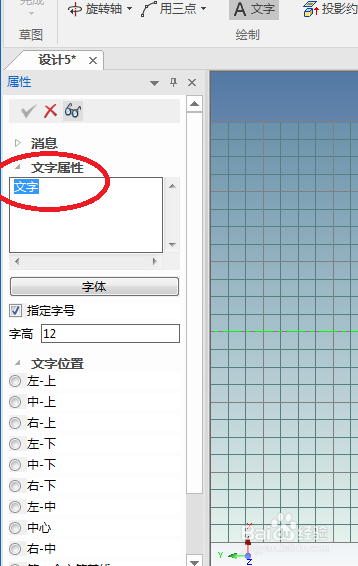
5、如下图所示,这一步只有一个操作,鼠标左召堡厥熠键在坐标原点单击一下,然后可以看到草图工作区域出现了“文字”两个字,但是方向看着不舒服。
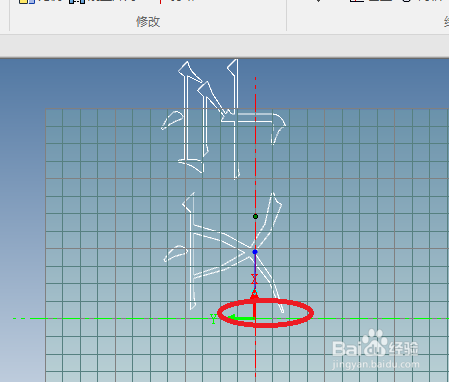
6、如下图所示,在草图中的纵轴(X轴)上点击一下,这下“文字”总算看着舒服多了。
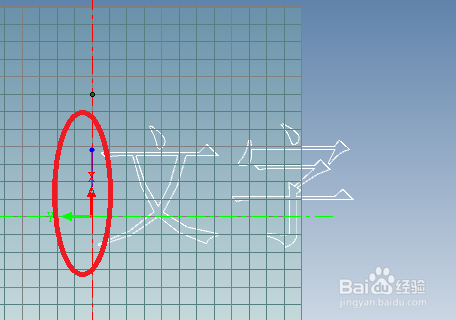
7、如下图所示,在坐标“文字属性”中将“文亨蚂擤缚字”改成“三维实体设计”,可以看到草图中的文字就变成了“三维实体设计”,然后点击“字体”。

8、如下图所示,软件中出现了“字体”对话框,在这里我们设置好字体,就点击“确定”。

9、如下图所示,属性栏中点击“√”,完成草图文字的编辑、输入。
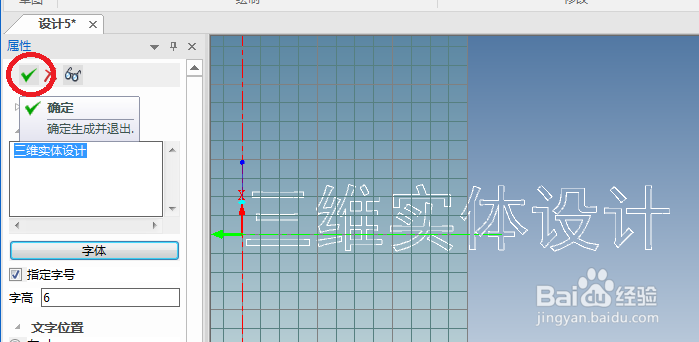
10、如下图所示,点击草图工具栏中的“完成”。
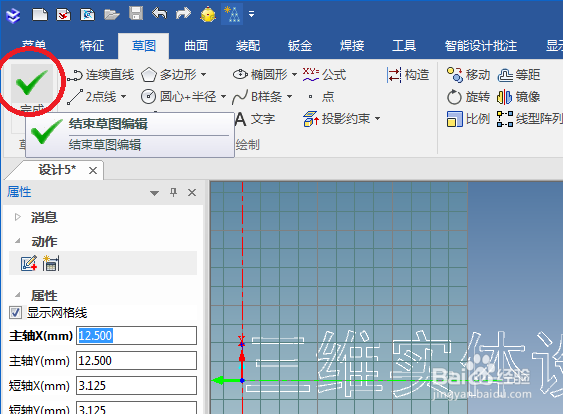
11、如下图所示,退出了草图,但是草图文字还在。
